详解小米手机怎么设置定时关机
分类:windows8教程 发布时间:2019-02-21 10:10:00
现在手机可以进行定时关机了哟,小伙伴你们知道吗?小编我也是前段时间才刚得知的,而还得知了小米手机怎么设置定时关机的方法。所以今天小编就来给大家说说小米手机怎么设置定时关机的操作方法。
为了提高电池的使用寿命以及减少手机对人体造成的辐射,所以有很多朋友都会选择在晚上将手机关机。但是,小米手机该如何设置定时关机呢?接下来,小编就给大家介绍小米手机如何设置定时关机。
1,首先,打开“设置” 然后设置页面中找到“ 电量和性能”选项,点击打开。如图下所示
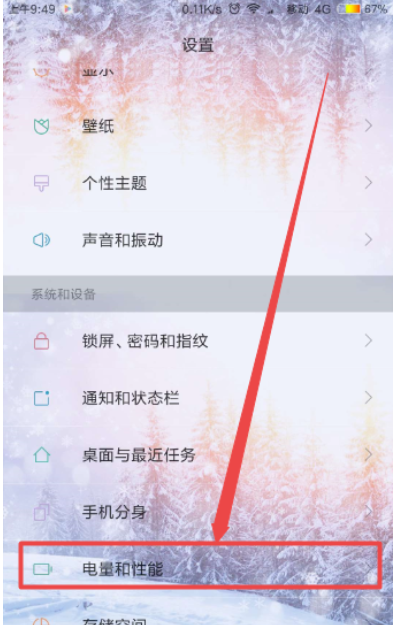
小米电脑图解1
2,在打开的页面中点击“省电优化”选项。
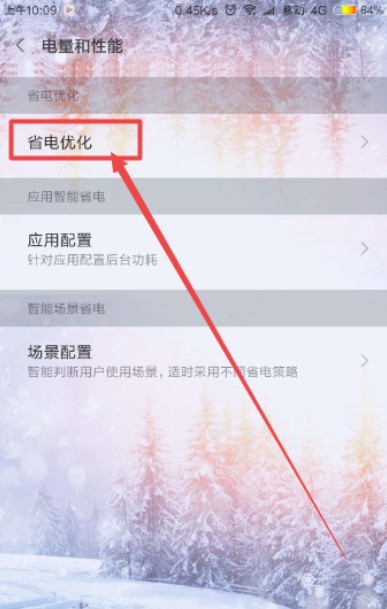
小米电脑图解2
3,接着在页面中点击右上角的“ 齿轮 ”图标,然后会打开一个设置页面,在这页面中的“ 其他设置 ”下面,可以看到一个 定时开关机 的选项。
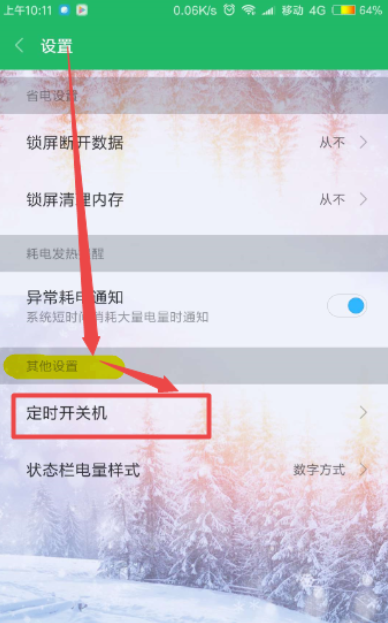
小米电脑图解3
4,点击它,在打开的定时开关机页面中将定时开机和定时关机都开启,然后根据需要设置开关机的时间。
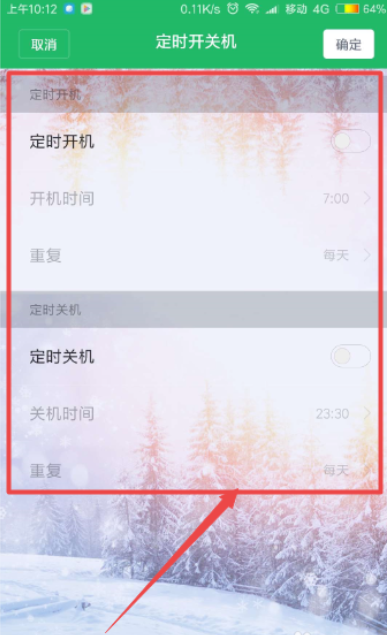
小米定时关机电脑图解4
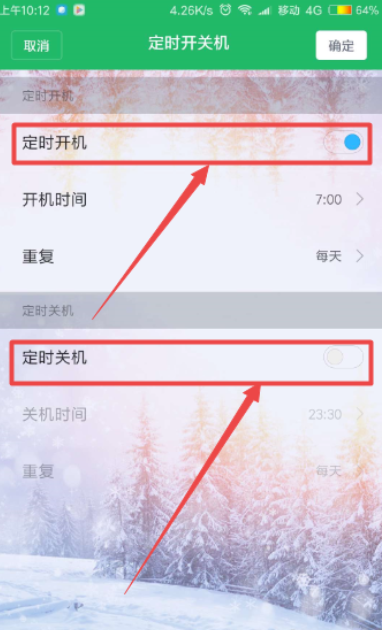
怎么设置定时关机电脑图解5
5,设置完成之后,点击右上角的 确定 按钮,这样就可以设置定时开关机了。
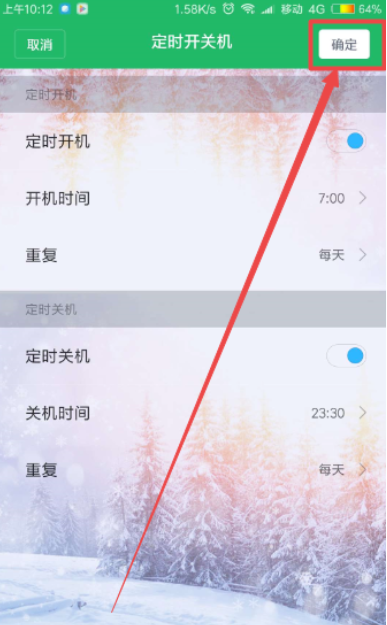
小米定时关机电脑图解6
好了~以上就是小米手机设置定时关机的操作方法啦~~






 立即下载
立即下载




 魔法猪一健重装系统win10
魔法猪一健重装系统win10
 装机吧重装系统win10
装机吧重装系统win10
 系统之家一键重装
系统之家一键重装
 小白重装win10
小白重装win10
 杜特门窗管家 v1.2.31 官方版 - 专业的门窗管理工具,提升您的家居安全
杜特门窗管家 v1.2.31 官方版 - 专业的门窗管理工具,提升您的家居安全 免费下载DreamPlan(房屋设计软件) v6.80,打造梦想家园
免费下载DreamPlan(房屋设计软件) v6.80,打造梦想家园 全新升级!门窗天使 v2021官方版,保护您的家居安全
全新升级!门窗天使 v2021官方版,保护您的家居安全 创想3D家居设计 v2.0.0全新升级版,打造您的梦想家居
创想3D家居设计 v2.0.0全新升级版,打造您的梦想家居 全新升级!三维家3D云设计软件v2.2.0,打造您的梦想家园!
全新升级!三维家3D云设计软件v2.2.0,打造您的梦想家园! 全新升级!Sweet Home 3D官方版v7.0.2,打造梦想家园的室内装潢设计软件
全新升级!Sweet Home 3D官方版v7.0.2,打造梦想家园的室内装潢设计软件 优化后的标题
优化后的标题 最新版躺平设
最新版躺平设 每平每屋设计
每平每屋设计 [pCon planne
[pCon planne Ehome室内设
Ehome室内设 家居设计软件
家居设计软件 微信公众号
微信公众号

 抖音号
抖音号

 联系我们
联系我们
 常见问题
常见问题



